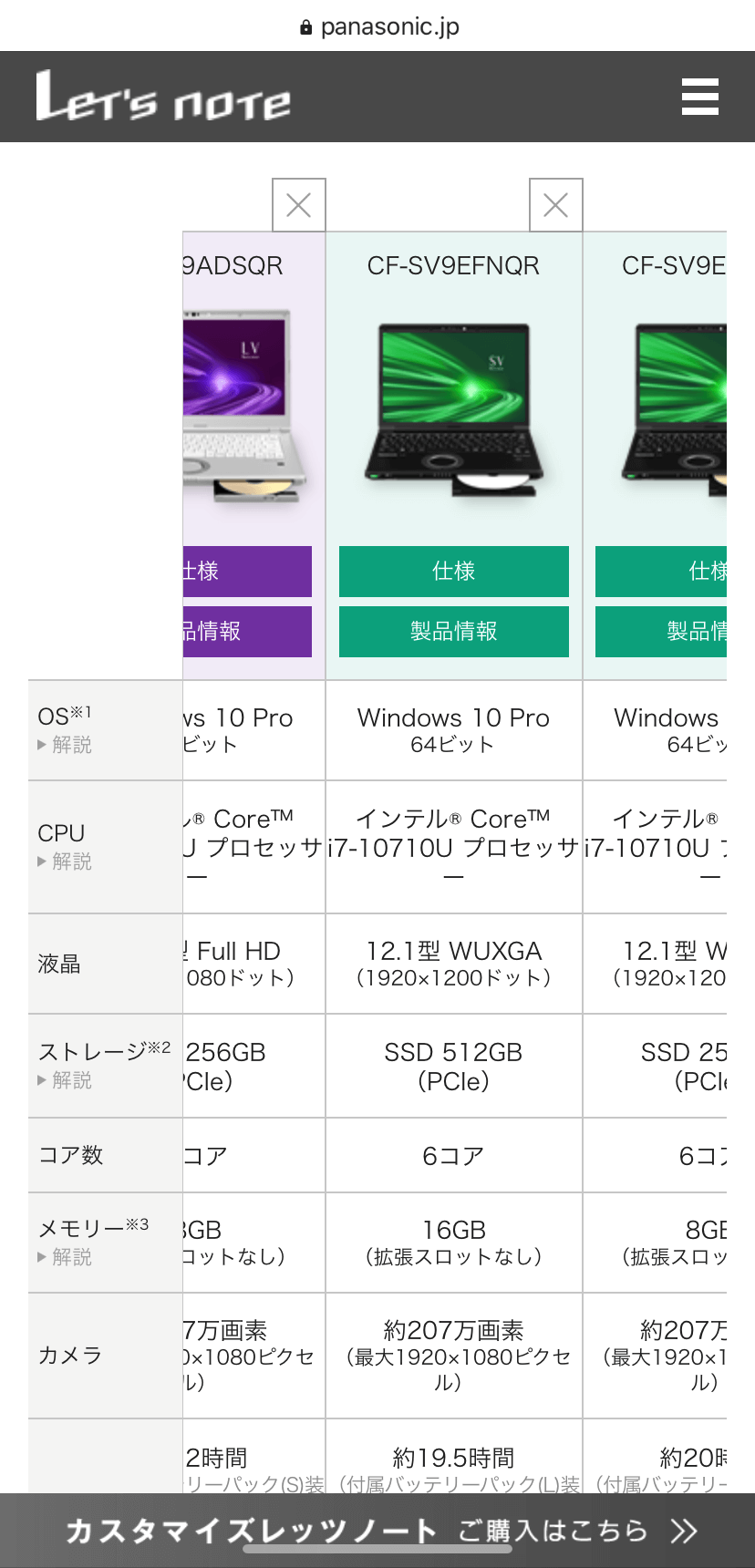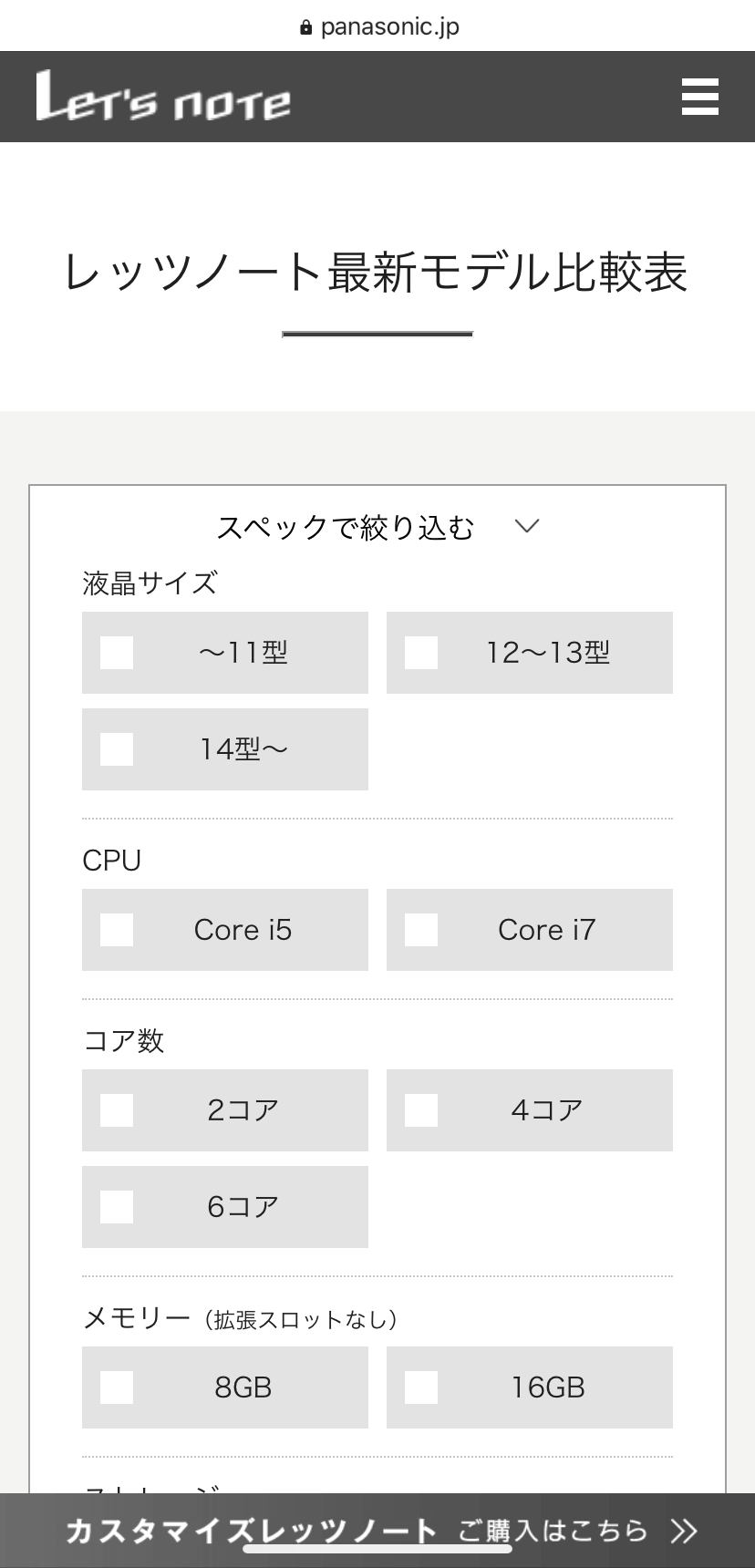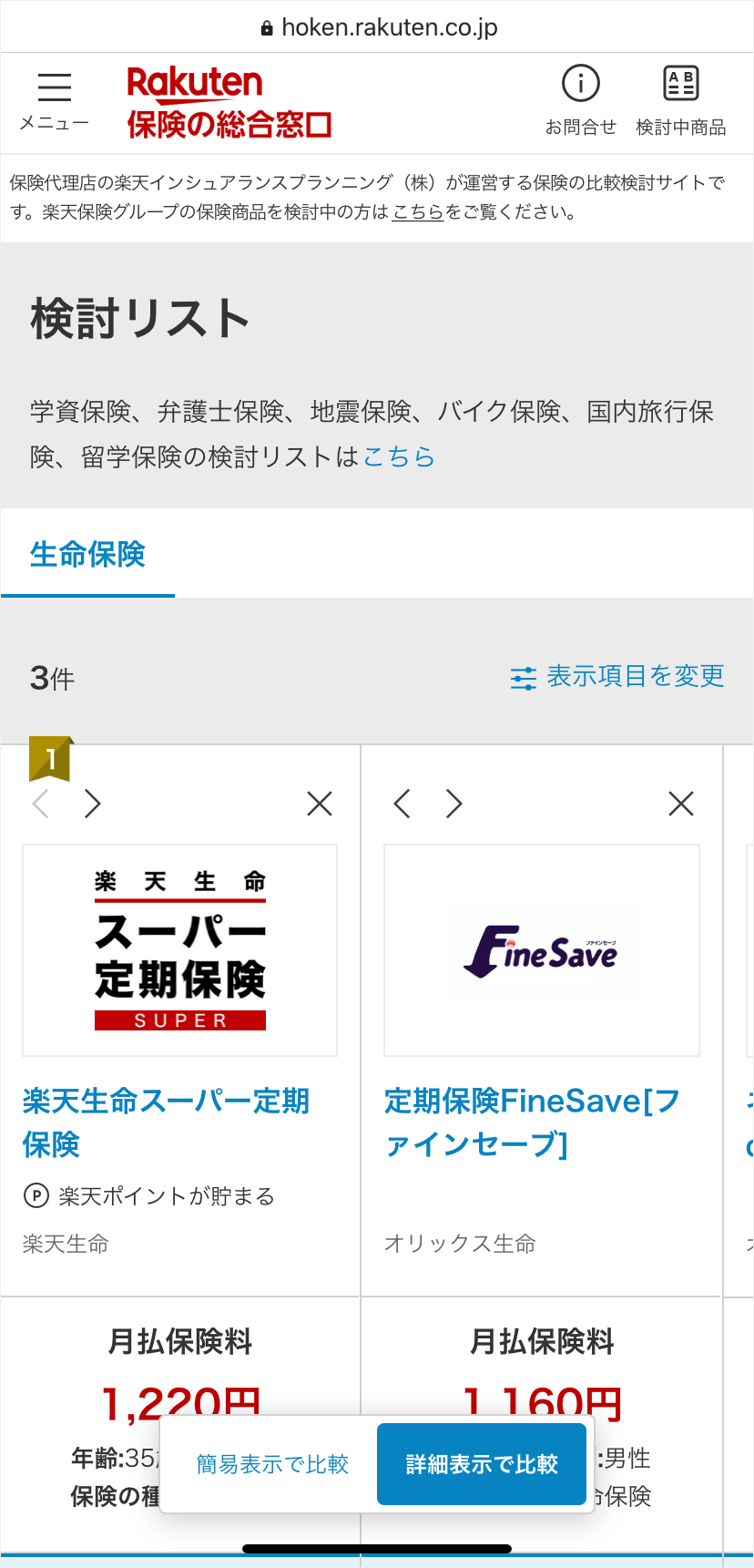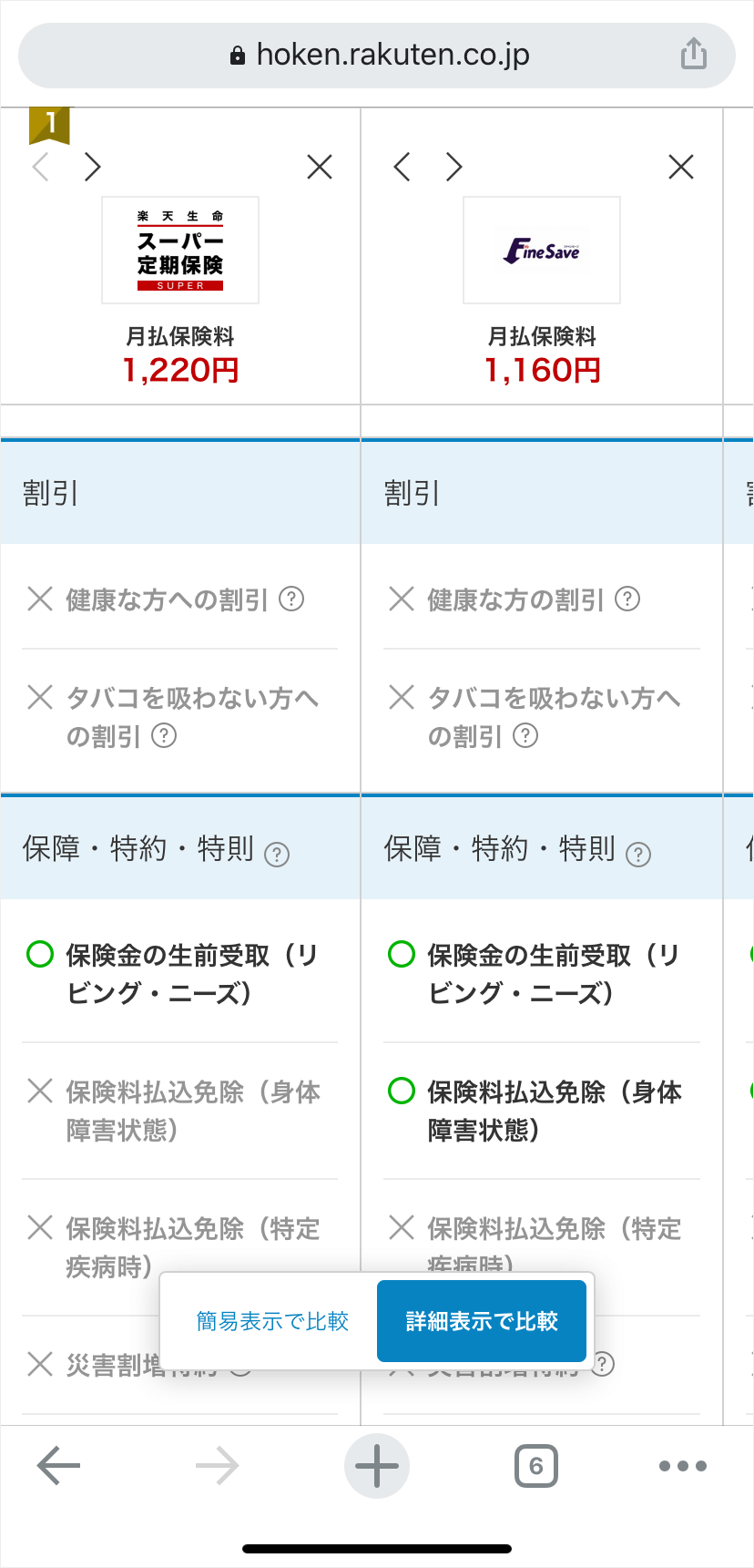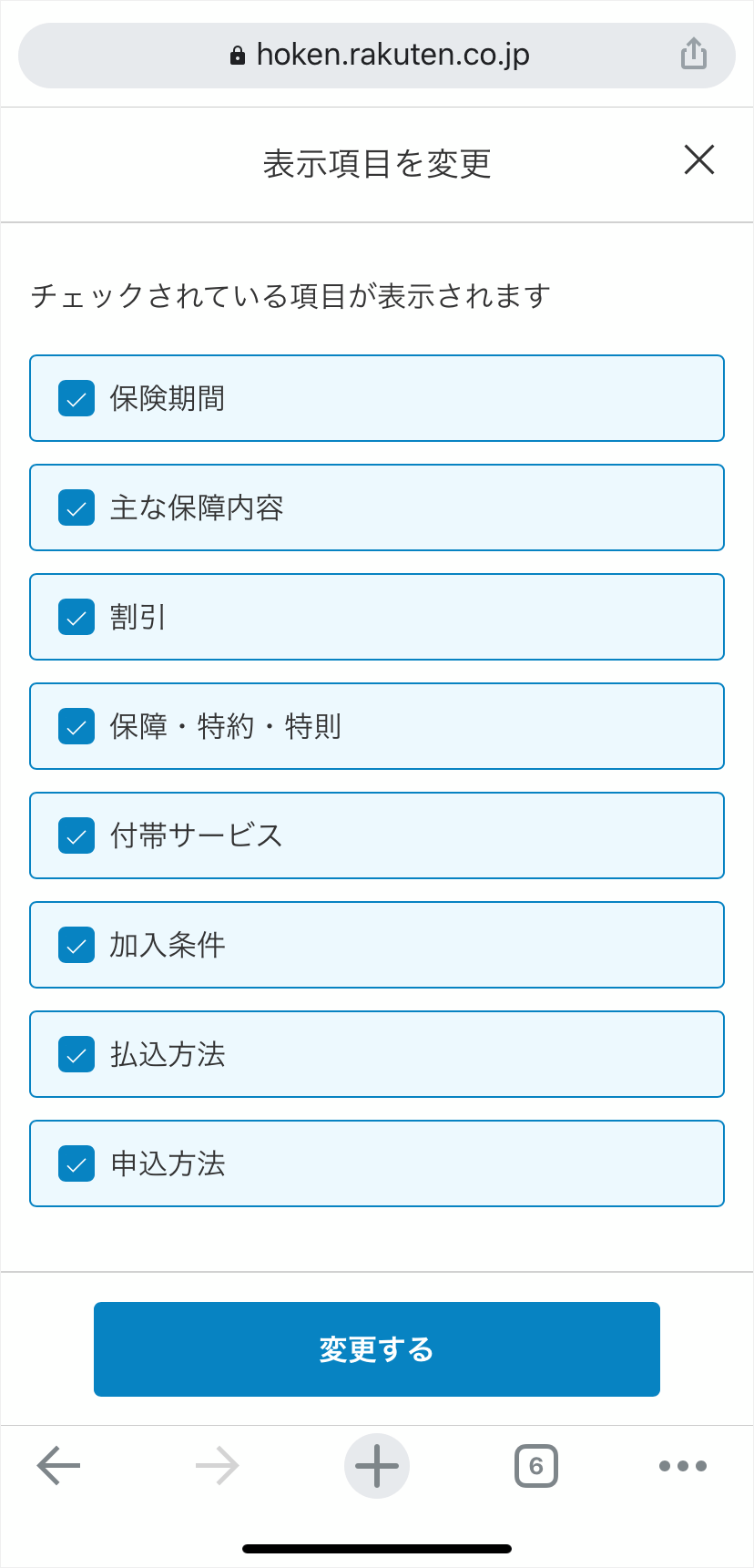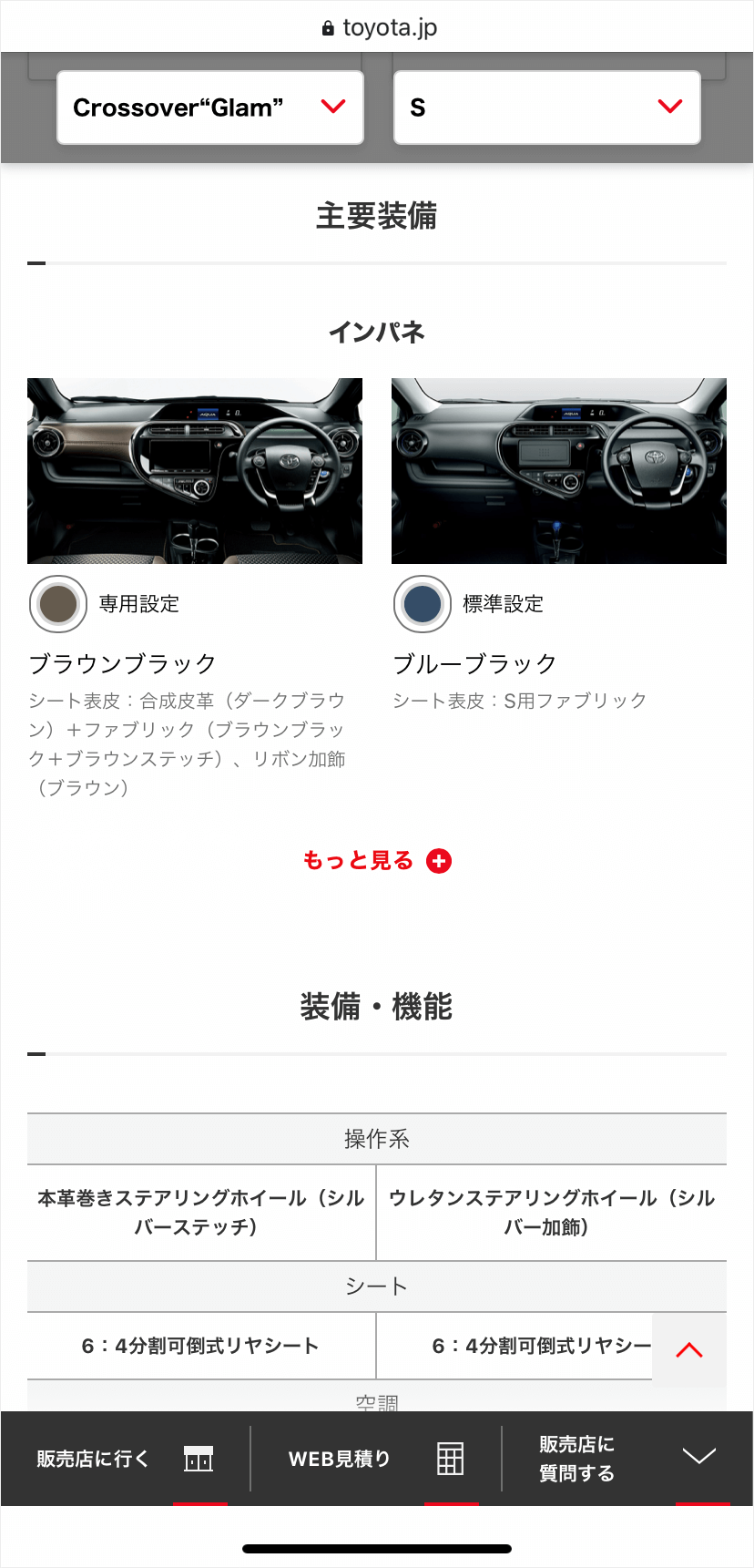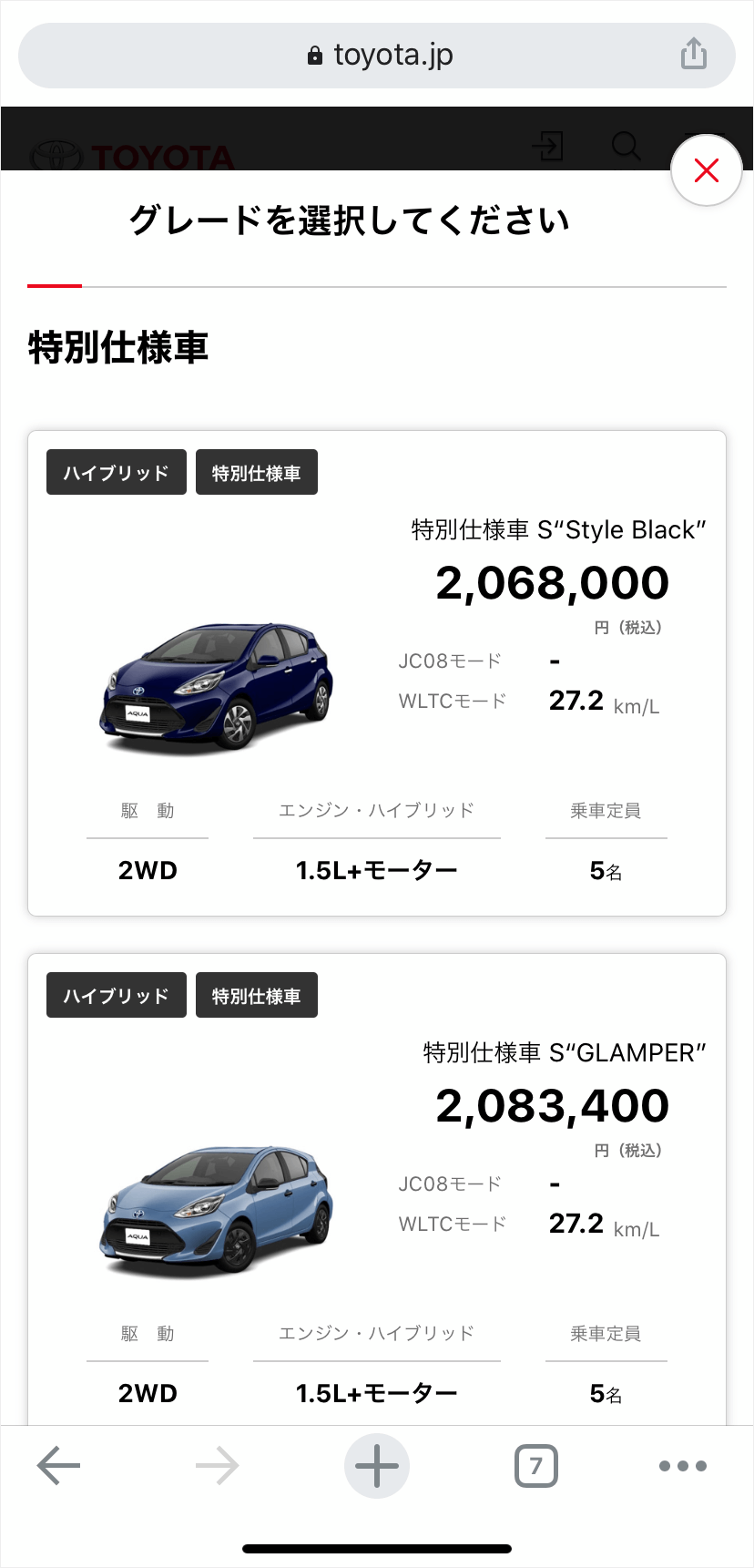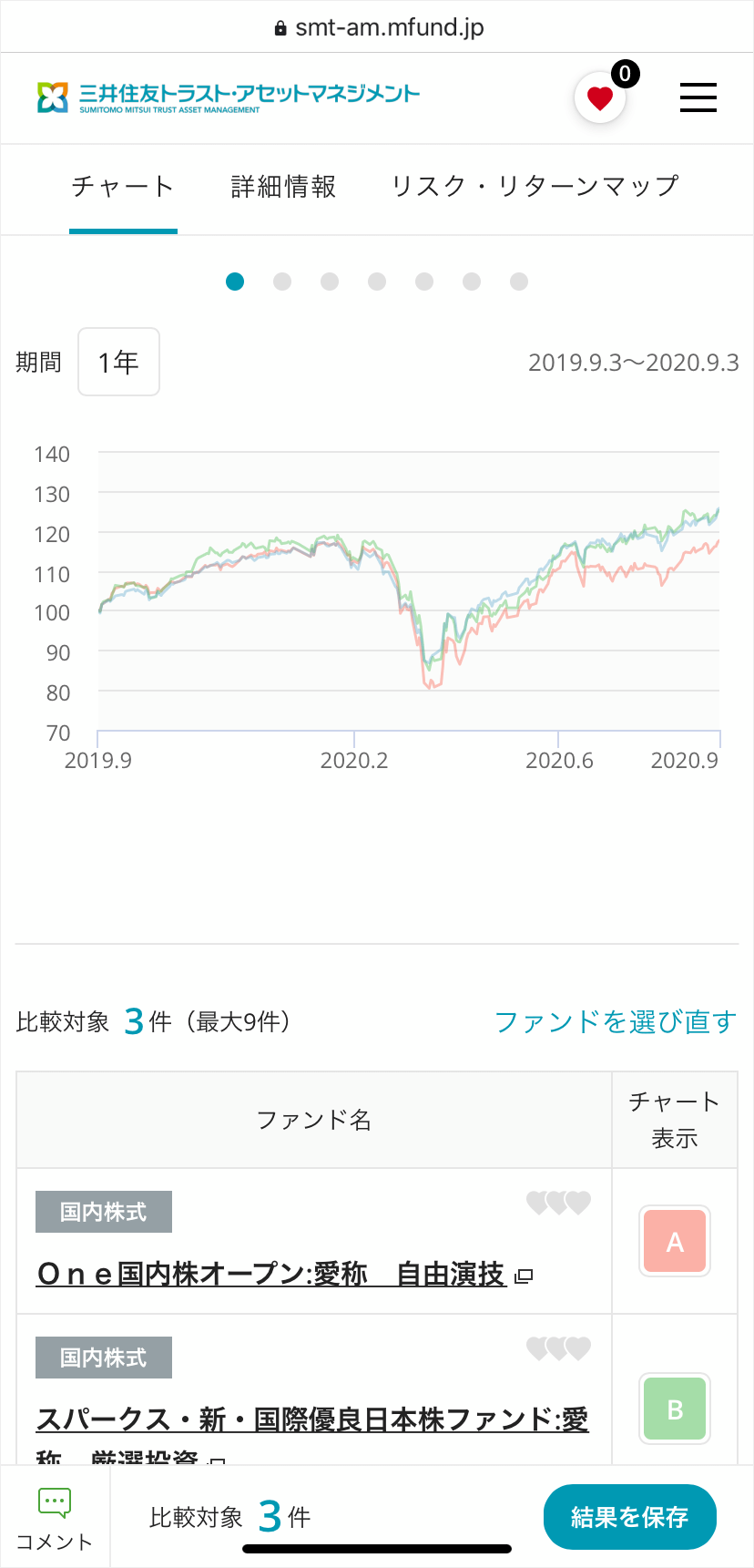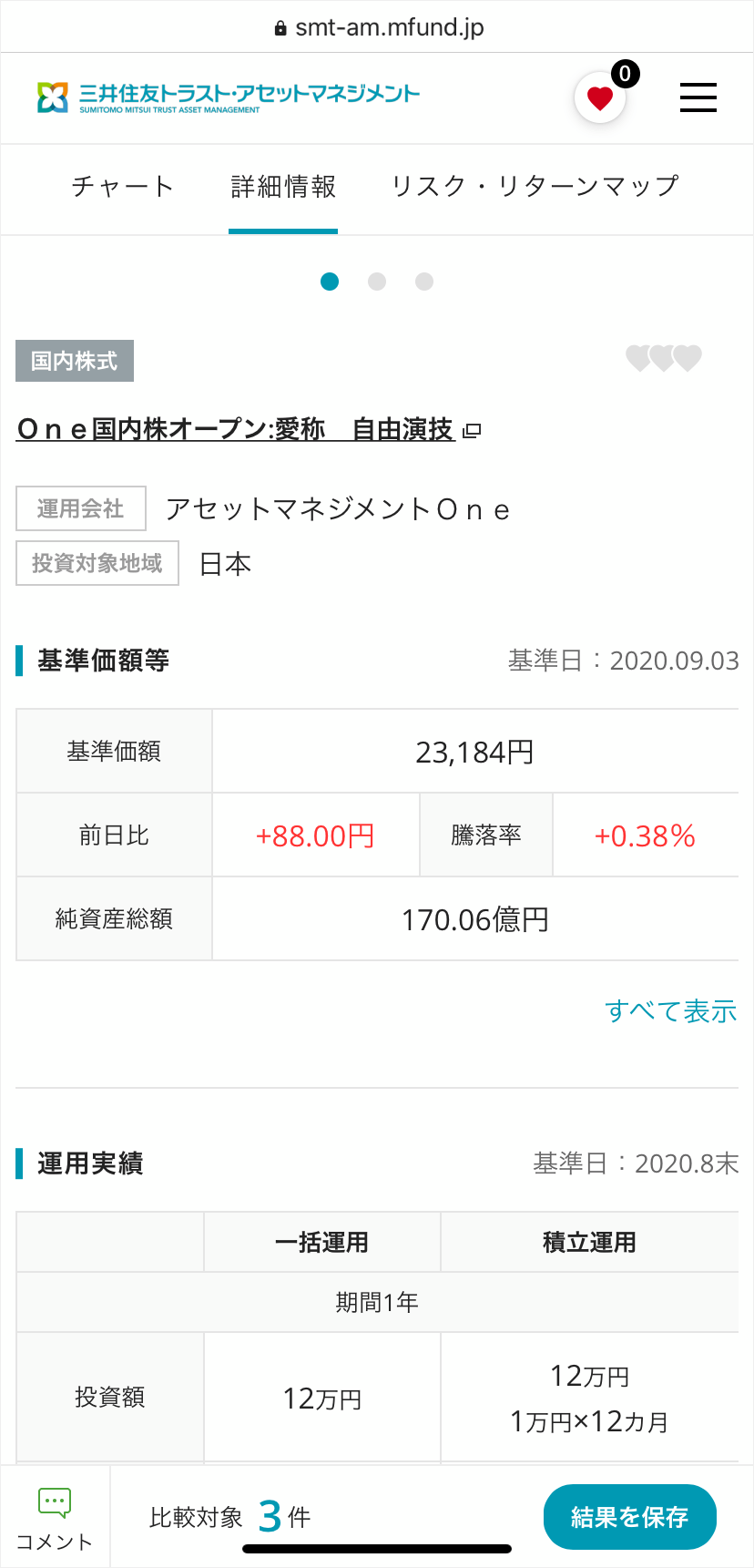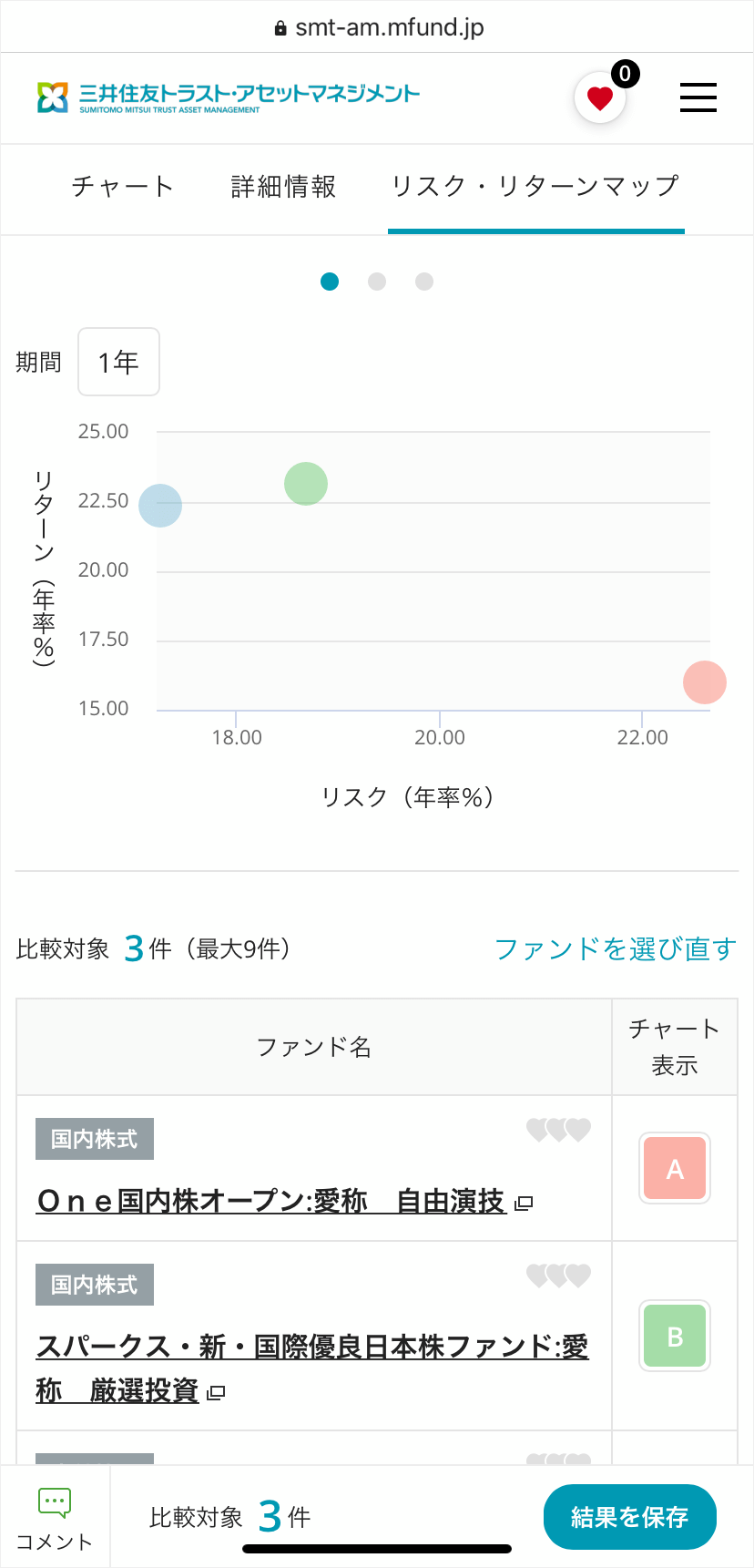今回はスマートフォンサイトで何らかの商品を比較する際のUIをいろいろと見てみたいと思います。
パナソニック(ノートPC)
最初はパナソニックのオンラインストアにある、最新モデルの価格・スペック比較表です。
下記は、最初にCPUやメモリなどのスペックなどを選択し商品が絞り込まれた後の画面です。
表示される商品数が多い場合があるのと、比較項目もそれなり多いので、タテとヨコにそれぞれスクロールして比較するかたちになります。
楽天 保険の総合窓口
続いて楽天 保険の総合窓口の、検討リスト(お気に入り)です。簡易表示と詳細表示を選択できますが、こちらは詳細表示の方です。検討中リストということなので利用シーンとしては少し商品の候補を選んだ後、細かな情報を比較するような使い方でしょうか。
スクロールしても商品名と保険料は上部に固定されています。
トヨタ自動車
次はトヨタ自動車の同車種のグレード比較機能です。2つのグレードの違いを比較できます。検討の最終段階で細かく比較する目的の機能というところでしょうか。
画面ではClossover”Glam”と、Sを比較しています。
三井住友トラストアセットマネジメント
三井住友トラストアセットマネジメントの投資信託の比較機能です。
3つのタブ(チャート、詳細情報、リスク・リターンマップ)があり、見たい情報で比較できます。
チャートなどは一つのチャートに複数商品が表示されるかたち、詳細情報については、スワイプで切り替えて比較するかたちです。
アカウントなしで、比較結果を保存することもできます。
まとめ
以上、スマートフォンサイトの比較機能のUIをいろいろと見てました。各サイトとも利用シーンに応じた比較がしやすいように、いろいろと工夫をしてますね。